So beheben Sie Discords No Route -Fehler

- 3129
- 744
- Henry Liebold
Discord zeigt einen Fehler mit „No Route“ an, wenn der Client keine erfolgreiche Verbindung zu einem Sprachkanal herstellen kann. Dies geschieht normalerweise, wenn Ihr Netzwerk diese Verbindung nicht zulässt, oder es gibt ein Problem am Ende der Plattform.
Wenn Sie Ihre Sprachkanäle wieder in Aktion bringen möchten, müssen Sie auf jeden Fall einige Optionen in Ihrem System optimieren. Sie werden lernen, wie man genau das in diesem Leitfaden macht.
Inhaltsverzeichnis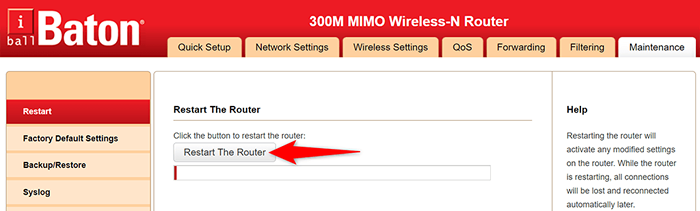
Wenn Sie das nicht haben Leistung Schaltfläche und Sie sind sich nicht sicher, wie Sie auf die Einstellungsseite Ihres Routers zugreifen können.
Spülen Sie Ihren DNS -Cache, um den Zwietracht ohne Routenfehler umzugehen
Ihre DNS -Cache -Probleme können auch dazu führen. Versuchen Sie in diesem Fall, Ihren DNS -Cache zu löschen und zu prüfen, ob dies dazu beiträgt, das Problem zu beheben. Normalerweise werden die meisten DNS-bezogenen Probleme behoben, wenn Sie dies tun.
Ihr Computer wird den Cache automatisch neu aufbauen, während Sie Websites durchsuchen, sodass Sie nichts verlieren.
- Öffne das Start Menü, suchen Sie nach Eingabeaufforderung, und auswählen Eingabeaufforderung In den Suchergebnissen.
- Geben Sie den folgenden Befehl im Eingabeaufforderungfenster ein und drücken Sie Eingeben: ipconfig /flushdns
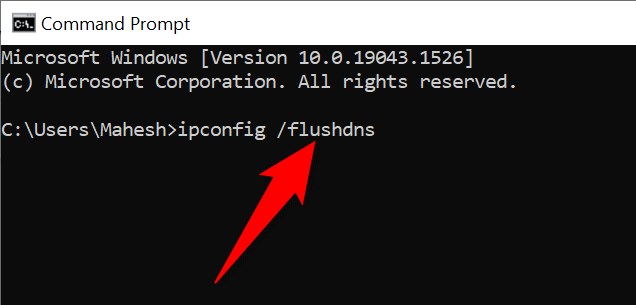
- Sie können die schließen Eingabeaufforderung Fenster, wenn Ihr DNS -Cache gelöscht wird. Optional können Sie Ihre IP -Adresse veröffentlichen und erneuern, um bestimmte Probleme zu beheben.
Lassen Sie Discord durch Ihre Firewall gehen
Wenn Ihre Firewall in Ihrem System aktiviert ist, blockiert dies möglicherweise die Verbindung von Discord zum Internet. In diesem Fall müssen Sie dem Discord -Client durch Ihre Firewall erlauben, den Fehler „No Route“ zu vermeiden.
Mit den meisten Firewall -Tools können Sie die Apps angeben, die Sie ohne Einschränkungen durchlassen möchten. Wenn Sie Windows 'eingebaute Windows Defender Firewall verwenden, können Sie in diesem Tool die Zwietracht von Whitelist Discord finden:
- Offen Einstellungen Durch die rechte Klicken Sie auf das Start Menüsymbol und Auswahl Einstellungen.
- Wählen Netzwerk & Internet > Windows-Firewall Um auf Ihre Firewall -Einstellungen zuzugreifen.
- Wählen Erlauben Sie eine App durch Firewall.
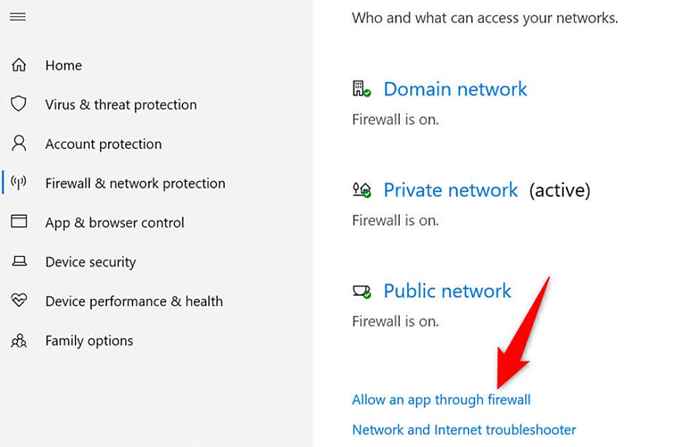
- Sie werden Ihre App -Liste auf Ihrem Bildschirm sehen. Machen Sie diese Liste durch Auswahl der Auswahl Einstellungen ändern in der oberen rechten Ecke.
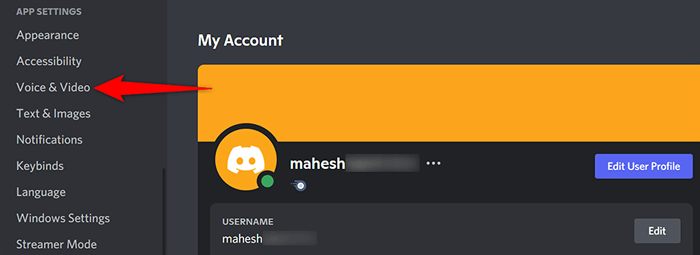
- Finden und deaktivieren Sie die Aktivieren Sie Priorität der Qualität des Service High Paket Option rechts.
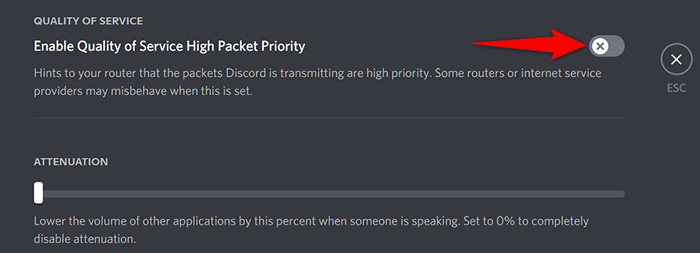
- Wählen Esc oben, um die Einstellungsseite zu schließen.
- Schließen und wiedereröffnen Zwietracht App.
Deaktivieren Sie Ihr VPN
Eine VPN -App hilft dabei. Ihr "kein Routen" -Fehler in Discord könnte das Ergebnis eines schlecht verwalteten VPN sein.
Eine Möglichkeit, dies zu überprüfen, besteht darin, Ihr VPN vorübergehend auszuschalten und festzustellen. Wenn Sie dies tun, lesen Sie weiter, um weitere Lösungen zu finden. Wenn Sie dies nicht tun, ist Ihr VPN der Schuldige. In diesem Fall können Sie versuchen, Ihr VPN -Protokoll in UDP zu ändern, wenn Ihre App dies unterstützt.
In den meisten VPN -Apps können Sie sich einsetzen Einstellungen > Protokolle und ändern die Transport Modus zu UDP. Wenn das nicht hilft, müssen Sie wahrscheinlich einen neuen VPN -Anbieter bekommen.
Ändern Sie Ihre Sprachregion/Ihre Serverregion
Discord wählt automatisch den besten Server für Ihre Sprachkanäle aus. Manchmal führen diese Server jedoch nicht wie beabsichtigt aus, und die Benutzer haben verschiedene Probleme, einschließlich des Fehlers „No Route“.
Zum Glück können Sie Ihren Sprachserver manuell ändern und sehen, ob dies einen Unterschied macht. Wenn Sie dies tun, verwenden alle Benutzer in Ihrem Kanal auch den neu ausgewählten Server.
- Start Zwietracht, Greifen Sie auf Ihren Server zu und wählen Sie Kanal bearbeiten (ein Ausrüstungssymbol) neben Ihrem Sprachkanal. Auf diese Weise können Sie auf Ihre Channel -Servereinstellungen zugreifen.
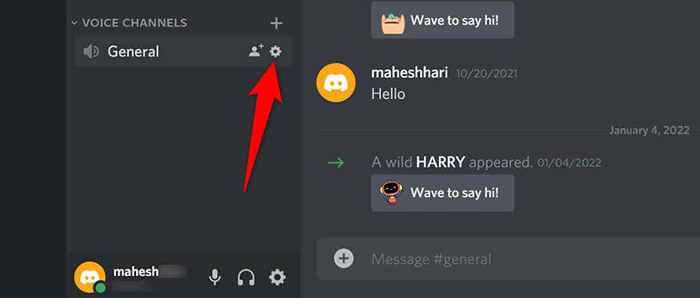
- Wähle aus Überblick Registerkarte aus der Seitenleiste links, falls Sie noch nicht da sind.
- Scrollen Sie auf der Seite nach unten zur Seite Region überschreiben Möglichkeit. Öffnen Sie das Dropdown-Menü und setzen Sie manuell einen neuen Sprachserver.
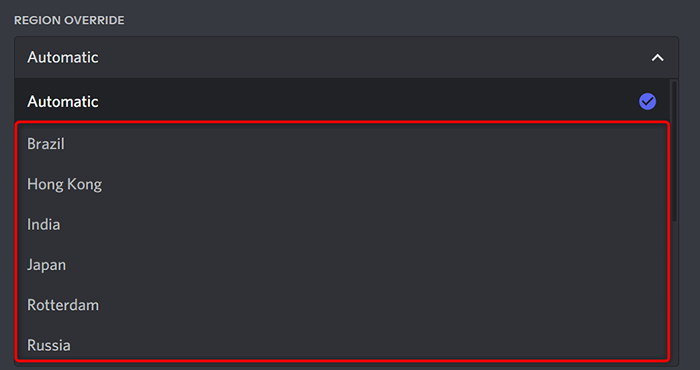
- Speichern Sie Ihre Änderungen, indem Sie auswählen Änderungen speichern ganz unten.
Ändern Sie Ihren Discord -Kunden
Ein möglicher Grund, warum Sie den Fehler „kein Routen“ erhalten, ist, dass Ihr Discord -Client ein Problem hat. Wenn Sie beispielsweise die Discord -App auf Ihrem Desktop verwenden, sind die Kerndateien der App möglicherweise fehlerhaft und verursachen verschiedene Probleme.
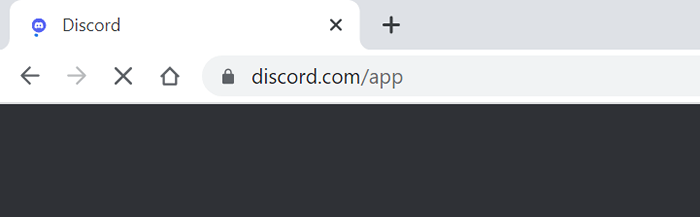
Sie können dies überprüfen, indem Sie auf eine alternative Plattform auf Zwietracht zugreifen. Wenn Sie beispielsweise die Discord Desktop -App verwenden, wechseln Sie zum Discord im Web und prüfen Sie, ob Sie den Fehler noch erhalten. Wenn Sie dies nicht tun, hat Ihr Kunde ein Problem und Sie sollten den Kunden deinstallieren und neu installieren, um das Problem möglicherweise zu beheben.
Kein Routenfehler auf Discord ist leicht zu beheben
Wenn Sie sich über den Fehler „No Route“ von Discord ärgern, da der Fehler Sie davon abhält, auf Ihre Sprachkanäle zuzugreifen, versuchen Sie einige der oben genannten Methoden, um Ihr Problem zu beheben. Sobald Ihr Netzwerk und Ihr Client gut konfiguriert sind, sollten Sie keine Probleme mehr haben, auf die Plattform auf Ihren Geräten zugreifen zu können.
- « Was ist ein 502 schlechtes Gateway -Fehler (und wie man ihn behebt)?
- Die 7 schlimmsten Dinge über Windows 11 »

